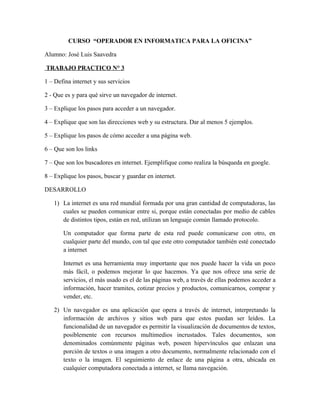
Tp3
- 1. CURSO “OPERADOR EN INFORMATICA PARA LA OFICINA” Alumno: José Luis Saavedra TRABAJO PRACTICO N° 3 1 – Defina internet y sus servicios 2 - Que es y para qué sirve un navegador de internet. 3 – Explique los pasos para acceder a un navegador. 4 – Explique que son las direcciones web y su estructura. Dar al menos 5 ejemplos. 5 – Explique los pasos de cómo acceder a una página web. 6 – Que son los links 7 – Que son los buscadores en internet. Ejemplifique como realiza la búsqueda en google. 8 – Explique los pasos, buscar y guardar en internet. DESARROLLO 1) La internet es una red mundial formada por una gran cantidad de computadoras, las cuales se pueden comunicar entre si, porque están conectadas por medio de cables de distintos tipos, están en red, utilizan un lenguaje común llamado protocolo. Un computador que forma parte de esta red puede comunicarse con otro, en cualquier parte del mundo, con tal que este otro computador también esté conectado a internet Internet es una herramienta muy importante que nos puede hacer la vida un poco más fácil, o podemos mejorar lo que hacemos. Ya que nos ofrece una serie de servicios, el más usado es el de las páginas web, a través de ellas podemos acceder a información, hacer tramites, cotizar precios y productos, comunicarnos, comprar y vender, etc. 2) Un navegador es una aplicación que opera a través de internet, interpretando la información de archivos y sitios web para que estos puedan ser leídos. La funcionalidad de un navegador es permitir la visualización de documentos de textos, posiblemente con recursos multimedios incrustados. Tales documentos, son denominados comúnmente páginas web, poseen hipervínculos que enlazan una porción de textos o una imagen a otro documento, normalmente relacionado con el texto o la imagen. El seguimiento de enlace de una página a otra, ubicada en cualquier computadora conectada a internet, se llama navegación.
- 2. Los más populares son Internet Eplorer, Mozilla Firefox, Safari, Opera y Google Chrome. Algunos Navegadores vienen integrados en el sistema operativo como Internet Explorer en Windows. 3) Para ingresar a una página web, hay que abrir el navegador, se accede de dos formas. Desde el menú - INICIO -, localizando el puntero sobre – PROGRAMA, el menú se expande, haciendo un clic en el icono INTERNET EXPLORER, lo carga. Alternativamente se puede abrir el icono INTERNT EXPLORER desde el escritorio haciendo doble clic sobre el elemento de una página web. 4) Una dirección web es una serie de letras, números y o símbolos con los cuales internet te identifica. Una dirección puede ser también un lugar donde se almacenan información. Con el uso de direcciones, la gente puede enviar E-MAIL, mirar sitios web y enviar o recibir archivos y documentos. Estructura de una pagina web www.salta.com.ar www: red mundial salta: nombre de la pagina com : dominio comercial ar : país ( dominio ) Elementos de una página web Barra de título: Donde se encuentra el titulo de la ventana. Barra de Menú: Con tiene varios menú desplegables, ejemplo archivo, edición, ver, etc. Barra de Botones: Conocido como barra de herramientas, se caracteriza por tener instrucciones asociadas a un botón grafico.
- 3. Barra de Dirección: Contiene un cuadro de texto que nos indica donde estamos ubicados. Barra de Desplazamiento: Al arrastrarla permite obtener todo el contenido de la ventana, vertical, u horizontal. Contenido: Es la información que puede contener la pagina, en forma de texto, imagen, videos, etc. Ej. www.claro.com.ar, www.eltribuno.com.ar, www.fiat.com.ar, www.edusalta.com.ar. www.dropbox.com, 5) Los pasos para acceder a una página web, se debe escribir la dirección de la página web, en la barra de dirección. Una forma de visualizar el contenido es a través de los vínculos. Enlaces o links. 6) Un enlace o links puede ser un texto, una imagen, una animación, el puntero al pasar sobre él, se transforma en una manito, que al hacer click que lleva a otro enlace. 7) Un buscador es una herramienta basada en páginas web, que nos sirve para buscar información en internet sobre un tema determinado. Partes del buscador: Cuadro del texto central: Es la parte en donde se escribe el tema olas palabras claves de lo que se quiere buscar. Botón de Búsqueda: Es el botón que da inicio a la búsqueda. Existen varios buscadores que funcionan en forma similar. Para buscar en google, se debe ingresar al navegador, luego ingresar la dirección de la pagina web www.google.com, y allí colocar lo que se quiere buscar. 8) Para usar el buscador se ingresa al cuadro de texto central el tema o las palabras claves de la búsqueda, las cuales son esenciales en el resultado que obtendremos en la búsqueda.
- 4. Se puede guardar la pagina encontrada en favoritos del computador. Para ello se debe hacer click en el botón FAVORITO, de la barra de herramienta, se abrirá una columna en el sector izquierdo, donde aparecen una serie de enlaces, hacemos clik en –AGREGAR-, y aparecerá un cuadro de dialogo, donde podremos agregar el nombre a la pagina para identificarla. Se puede guardar con el mismo nombre. Luego hacemos clik en el botón –ACEPTAR-. Para guardar una imagen de una página web, primero hacer clik con el botón derecho del mouse sobre la imagen a guardar, aparecerá un menú, hacer click con el botón izquierdo del mouse en la opción –GUARDAR IMAGEN COMOaparecerá un cuadro de dialogo, donde se debe elegir dos cosas, donde se guardara la imagen, seleccionar la carpeta, agregar el nombre del archivo –ACEPTAR-. …………………………….. José Luis Saavedra